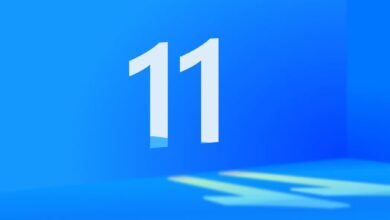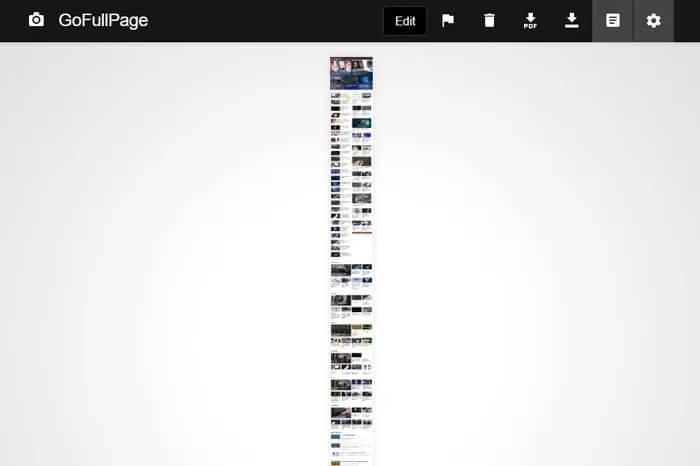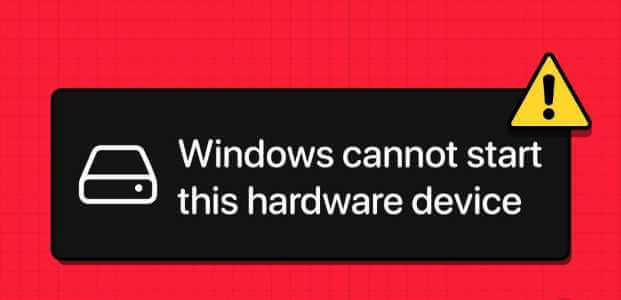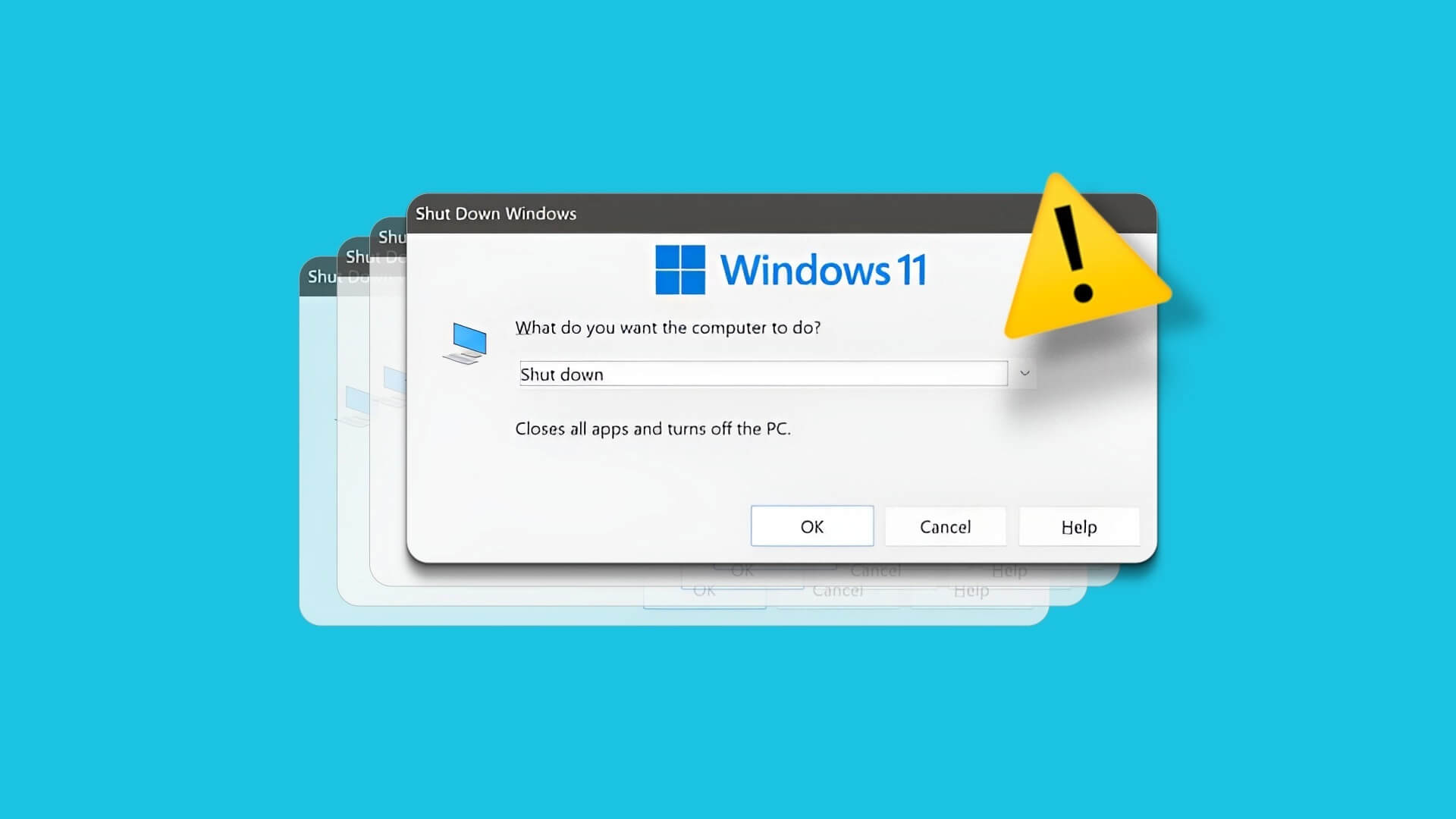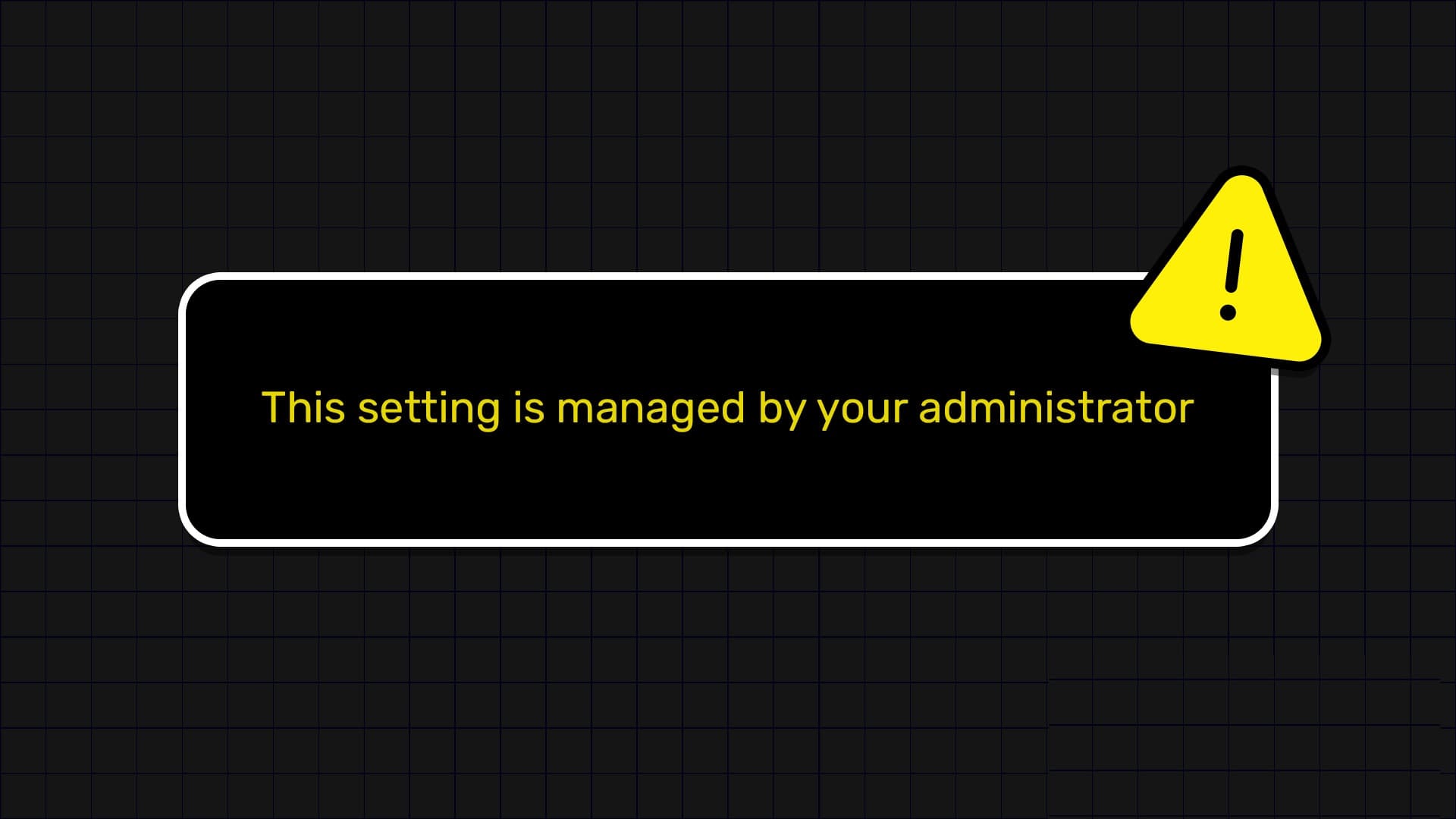Firefox nabízí konkurenční sadu funkcí, možnosti přizpůsobení a unikátní sadu doplňků. Čas od času to může vést k jednomu nebo dvěma problémům. Pokud Firefox přestane reagovat na vašem počítači s Windows 10 nebo Windows 11, musíte problém vyřešit. Zde je 7 nejlepších způsobů, jak opravit, že Firefox nereaguje na Windows 10 a Windows 11.
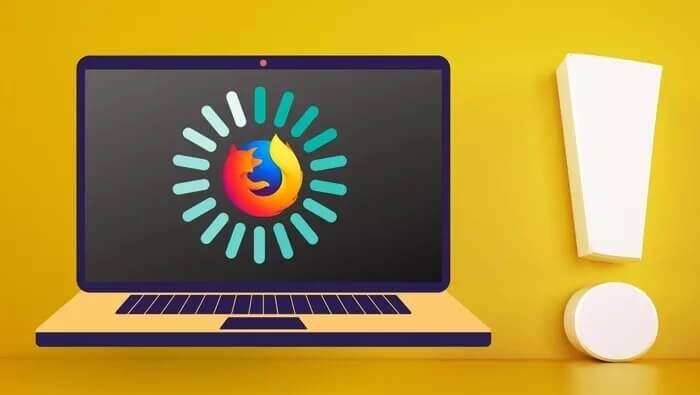
Pokud Firefox zamrzne nebo načítání webových stránek trvá dlouho, je to důvod k obavám, který byste neměli ignorovat. Sestavili jsme seznam řešení, která pomohou Firefoxu běžet normálně. Takže, pojďme začít.
1. Zkontrolujte připojení k internetu
Neúplné nebo přerušované připojení k internetu ve vaší domácnosti nebo kanceláři může způsobit, že Firefox občas zamrzne nebo přestane reagovat. První věc, kterou musíte udělat, je zkontrolovat připojení k internetu na vašem počítači. Chcete-li to provést, stiskněte klávesu Windows + I Otevřít Nastavení V systému Windows a přejděte na kartu Karta Síť a Internet. Stav připojení uvidíte nahoře.
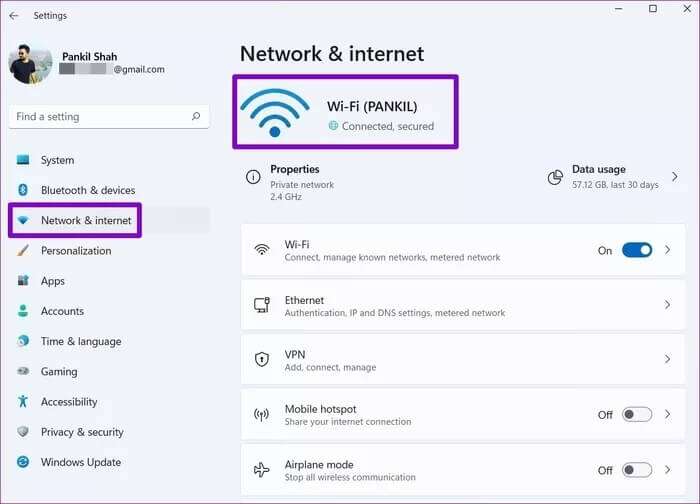
Chcete-li dále zkontrolovat připojení k internetu, můžete zkusit otevřít jiný webový prohlížeč, např Microsoft Edge nebo Google Chrome a nahrajte tam pár stránek. Pokud internet funguje, můžete pokračovat podle našeho průvodce odstraňováním problémů.
2. Restartujte Firefox
Firefox se nemusí správně spustit, pokud jste jej při posledním použití náhle zavřeli. Této nepříjemnosti se však můžete zbavit restartováním Firefoxu.
Krok 1: Klikněte na Ctrl + Shift + Esc zapnout Správa úkolů. Klikněte více informací rozšířit to.
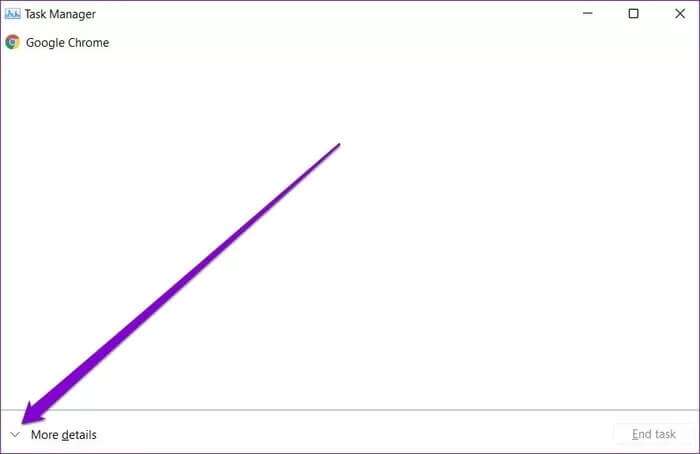
Krok 2: v rámci Procesy , Najděte Firefox a klikněte na tlačítko dokončit práci Dole.
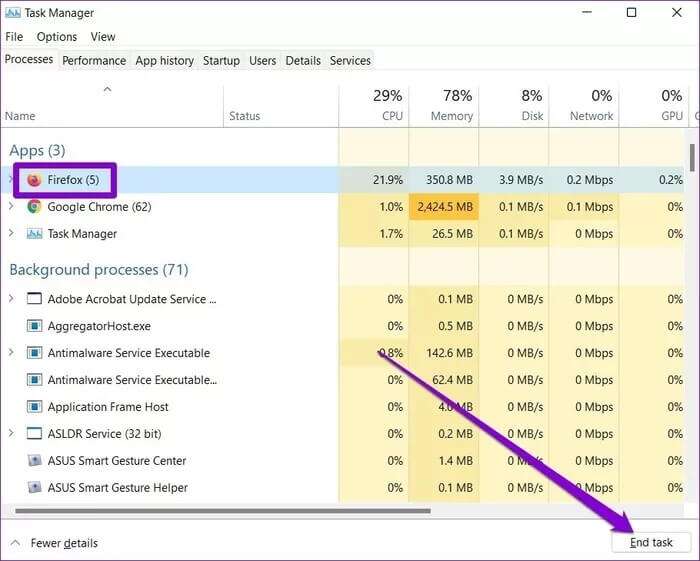
3. Vyzkoušejte režim odstraňování problémů ve Firefoxu
Pokud se spoléháte na Doplňky pro Firefox Ke zlepšení vaší produktivity mohou přijít tyto doplňky. Chcete-li zkontrolovat, zda se jedná o tento případ, spusťte Firefox v režimu odstraňování problémů, který zakáže všechny doplňky, motivy nebo jakékoli vaše vlastní nastavení. Zde je návod, jak na to.
Krok 1: zapnout Firefox. Nyní klikněte na ikonu Seznam v pravém horním rohu a přejděte na Instrukce a vyberte možnost Režim najít chyby a vyřešit je z podnabídky.
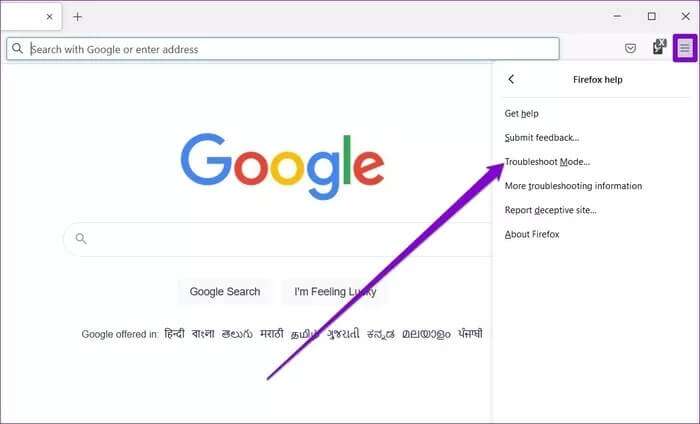
Krok 2: Po zobrazení výzvy klepněte na Restartujte Chcete-li spustit Firefox v režimu odstraňování problémů.
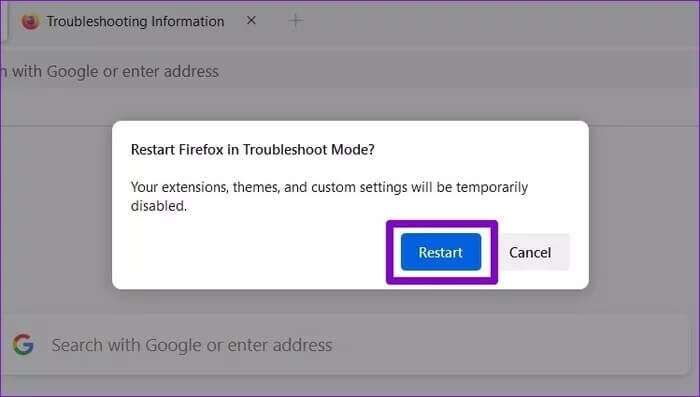
Nyní zkuste na několik minut použít Firefox. Pokud to funguje dobře, problém s tím, že Firefox neodpovídá, je způsoben doplňkem. Chcete-li najít správce, zkuste vše zakázat. Poté je jeden po druhém znovu povolte. Zde je návod.
Krok 1: Otevřeno Firefox A klikněte na ikonu Seznam a vyberte Doplňky a funkce ze seznamu.
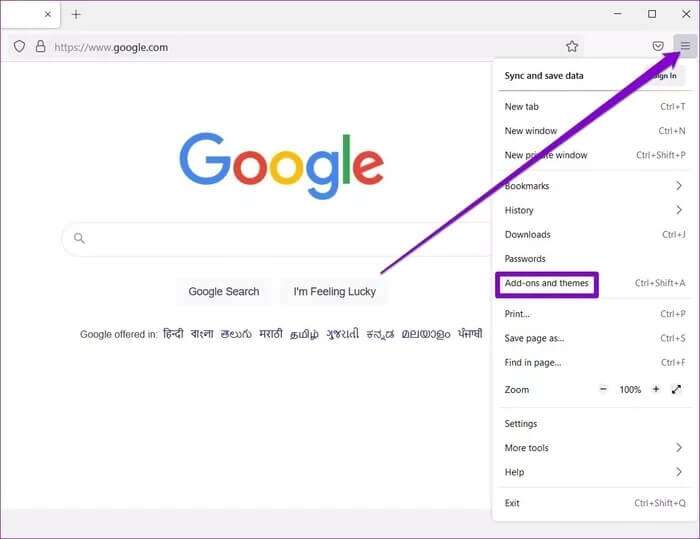
Krok 2: Nyní zde pomocí přepínačů vypněte pluginy.
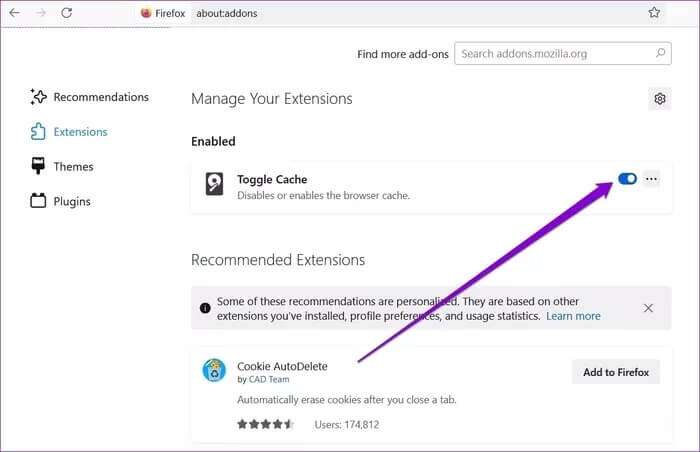
4. Zakažte hardwarovou akceleraci
Ve výchozím nastavení je Firefox dodáván s povolenou hardwarovou akcelerací. Tato funkce v zásadě využívá ke zrychlení operací spíše GPU vašeho počítače než CPU. Někdy ale v závislosti na grafické kartě ve vašem počítači může také způsobit zamrznutí Firefoxu. Můžete tedy zkusit vypnout hardwarovou akceleraci ve Firefoxu a zjistit, zda to pomůže. Zde je návod.
Krok 1: zapnout Firefox na vašem počítači a klikněte na ikonu Seznam v pravém horním rohu pro otevření Nastavení.
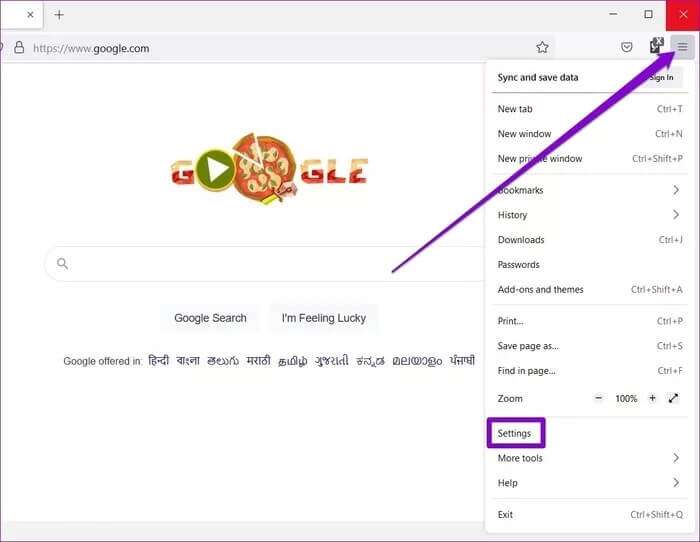
Krok 2: Přejděte dolů a přejděte na výkonnostní sekce. Nyní zrušte zaškrtnutí políčka „Použijte doporučená nastavení výkonu".
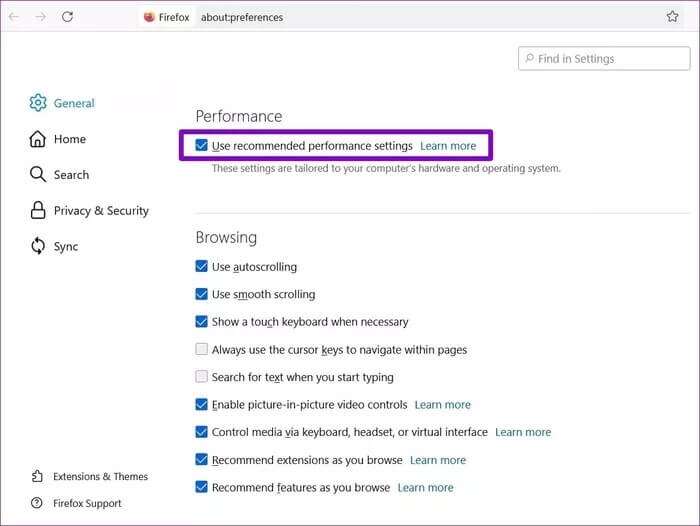
ةوة 3: Poté zrušte zaškrtnutí „Použijte hardwarovou akceleraci, je-li k dispozici".
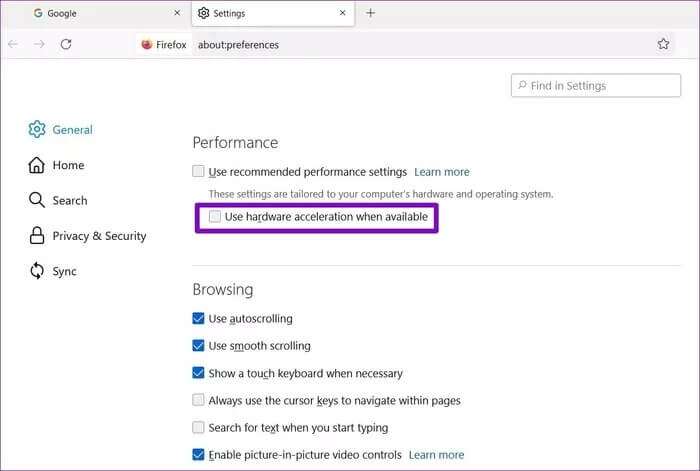
Nyní restartujte Firefox, abyste zjistili, zda nyní funguje dobře.
5. Vymažte mezipaměť a soubory cookie
Prohlížeče jako Firefox spoléhají na vyrovnávací paměť a soubory cookie, aby zlepšily váš zážitek z prohlížení. Někdy mohou stará data procházení přetěžovat Firefox a vytvářet konflikty, které nakonec způsobí zamrznutí nebo pád Firefoxu. Můžete tedy zkusit vymazat mezipaměť Firefoxu a soubory cookie, abyste zjistili, zda to pomůže. Zde je návod.
Krok 1: Otevřeno Nastavení ve Firefoxu.
Krok 2: Nyní přejděte na kartu Ochrana soukromí a zabezpečení na levé straně a přejděte dolů na Soubory cookie a data webových stránek. Poté stiskněte tlačítko Vyčistit data.
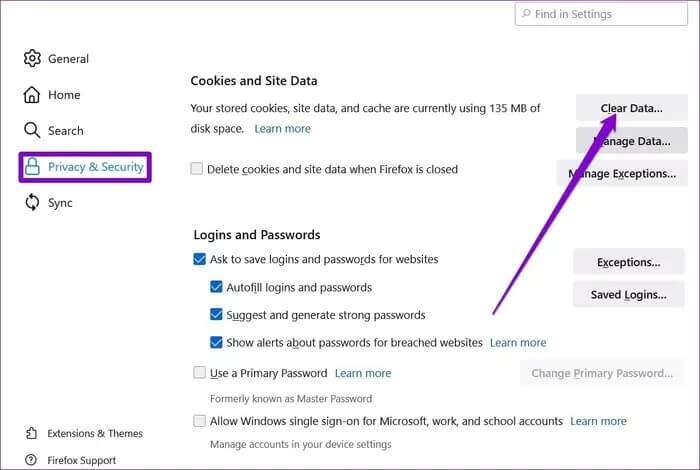
ةوة 3: v panelu Vyčistit data - zaškrtněte políčka s nápisem "Soubory cookie a data webových stránek" A "Webový obsah uložený v mezipaměti.“ Nakonec stiskněte Průhledná.
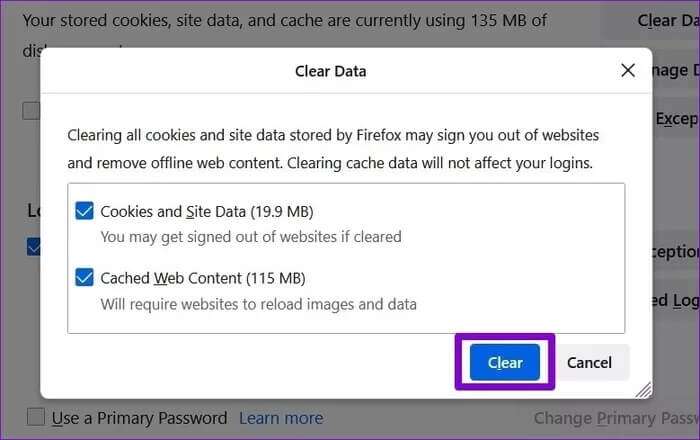
6. Aktualizujte Firefox
Pokud používáte starší verzi Firefoxu, můžete zkuste aktualizovat na nejnovější verzi (potenciálně stabilnější). Tyto aktualizace často zahrnují opravy chyb a vylepšení, která mohou pomoci zlepšit váš zážitek z prohlížení.
Čtěte dále a zjistěte, jak kontrolovat aktualizace ve Firefoxu.
Krok 1: Otevřeno Firefox na tvém počítači. Klikněte na symbol Seznam a jdi na "instrukce" a klikněte na „O Firefoxu".
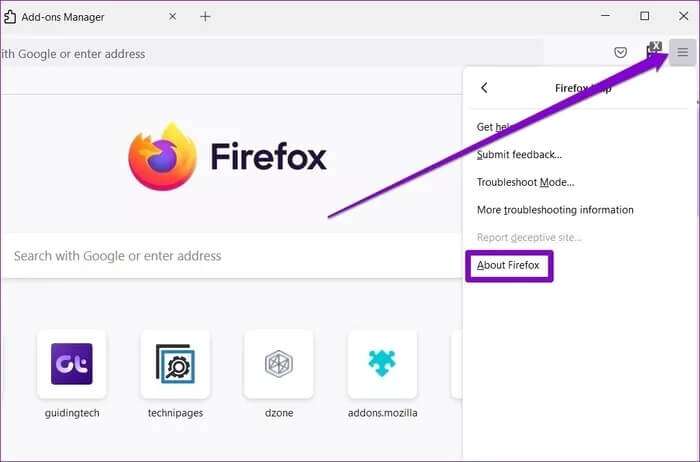
Krok 2: Jakmile tam bude, měl by Firefox začít automaticky vyhledávat a instalovat nové aktualizace.
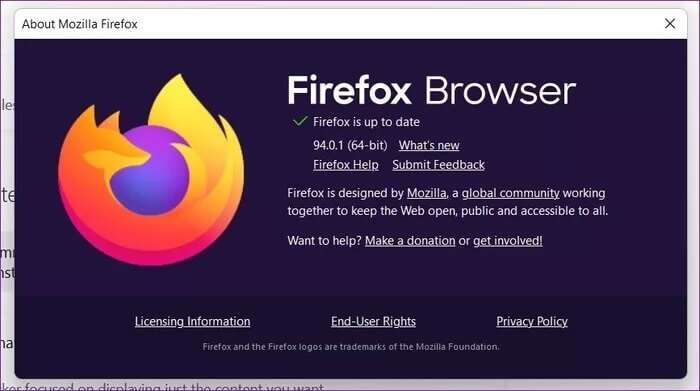
7. Resetujte Firefox
A konečně, pokud nic nefunguje, resetování Firefoxu může být vaší poslední možností. Naštěstí to není tak obtížné, protože Firefox obsahuje možnost aktualizace prohlížeče, která pouze odebere doplňky a předvolby, zatímco vaše záložky, uložená hesla a otevřené karty zůstanou nedotčené. Zde je návod, jak na to.
Krok 1: Otevřeno Firefox na tvém počítači. Klikněte na symbol Seznam v pravém horním rohu a přejděte na "instrukce" a klikněte „O Firefoxu“.
Krok 2: V dalším okně klikněte na tlačítko Aktualizovat Firefox jej resetovat.
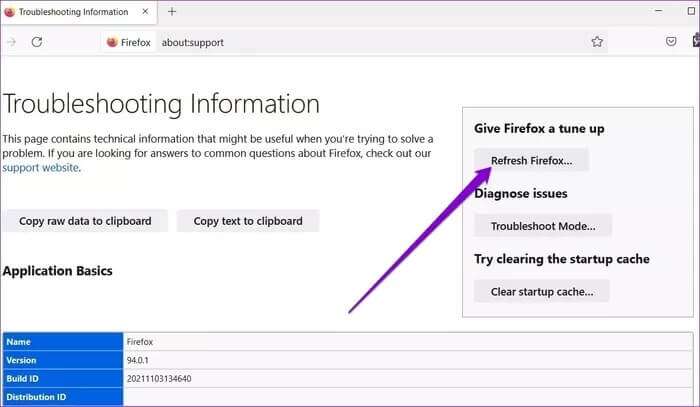
ةوة 3: Vybrat Aktualizovat Firefox Když jsem o to požádán.
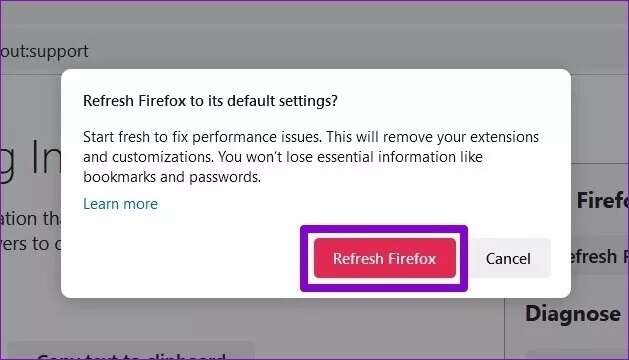
Musíte tak učinit. Vzhledem k tomu, že většina nastavení vašeho prohlížeče je resetována na výchozí hodnoty, Firefox by nyní měl fungovat dobře.
rychleji než kdy jindy
Když Firefox přestane reagovat, je snadné přepnout na jiný prohlížeč. Ale pokud máte rádi Firefox, stojí za to řešit problémy. Většina našich řešení sice opravila, že Firefox nereaguje na Windows 10 a Windows 11, ale pokud vám nebudou fungovat, můžete Firefox znovu nainstalovat tak, že jej smažete a poté znovu jej nainstalujte, Dejte nám vědět v komentářích, pokud jste našli jiné řešení, které problém vyřeší.